【Python生成Excel文件:从入门到精通】:打造自动化数据处理利器
发布时间: 2024-06-23 09:01:00 阅读量: 89 订阅数: 26 


从零基础开始用Python处理Excel数据pdf
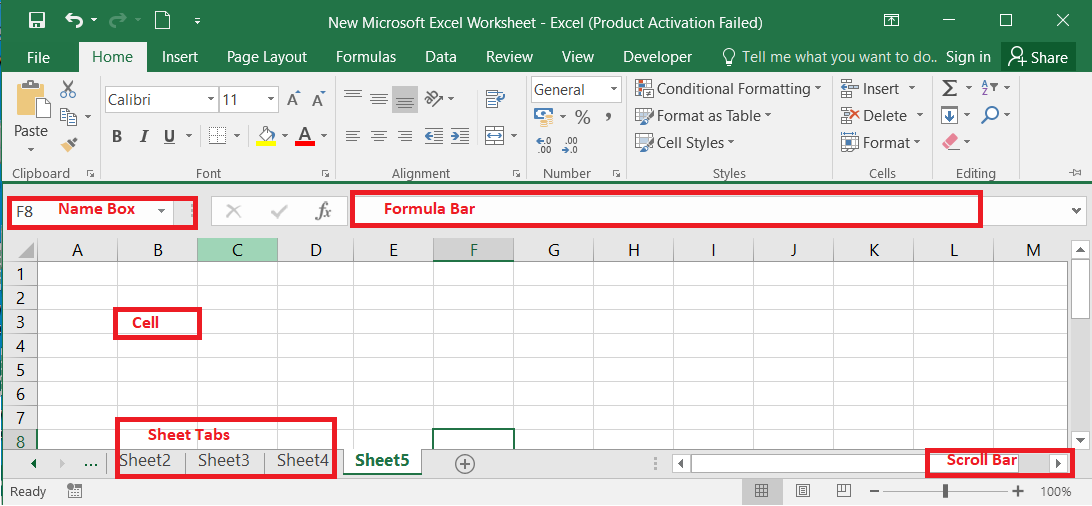
# 1. Excel文件的结构和基础操作
Excel文件本质上是一个电子表格,由行和列组成,每个单元格都存储着一个值。单元格可以包含文本、数字、日期、时间、公式或其他数据类型。
Excel工作簿由一个或多个工作表组成,每个工作表都是一个独立的电子表格。工作簿文件通常以`.xlsx`或`.xlsm`扩展名保存。
**基本操作:**
- **打开和保存工作簿:**使用“文件”菜单打开现有工作簿,或创建新工作簿。保存更改后,使用“另存为”命令将工作簿保存到所需位置。
- **选择和编辑单元格:**单击单元格以选择它。要编辑单元格,只需开始键入或使用公式栏。
- **插入和删除行和列:**使用“插入”菜单插入新行或列,或使用“删除”菜单删除现有行或列。
- **格式化单元格:**使用“开始”选项卡上的格式化选项(例如字体、颜色、对齐方式)来更改单元格的外观。
# 2. Python与Excel的交互
Python作为一门强大的编程语言,在处理数据方面有着广泛的应用,而Excel作为一种常见的办公软件,在数据管理和分析中也扮演着重要的角色。Python与Excel的交互可以极大地提高数据处理的效率和自动化程度。
### 2.1 Python的Excel操作库
Python提供了丰富的库来支持与Excel的交互,其中最常用的有以下两个:
#### 2.1.1 openpyxl库简介
openpyxl是一个基于XML的Python库,可以读写Excel文件。它提供了对Excel文件结构的全面访问,包括工作簿、工作表、单元格、公式和图表等。openpyxl库易于使用,并且支持多种Excel文件格式,包括.xlsx、.xlsm和.xlsb。
#### 2.1.2 xlrd和xlwt库简介
xlrd和xlwt库是一对用于读写Excel文件的Python库。xlrd库专门用于读取Excel文件,而xlwt库用于写入Excel文件。这两个库操作起来相对简单,但功能较openpyxl库有限,只支持.xls格式的Excel文件。
### 2.2 读取和写入Excel文件
#### 2.2.1 读取单元格数据
使用openpyxl库读取Excel单元格数据非常简单。以下代码示例演示了如何读取一个名为"data.xlsx"的Excel文件中的A1单元格的值:
```python
import openpyxl
# 打开Excel文件
workbook = openpyxl.load_workbook("data.xlsx")
# 获取活动工作表
worksheet = workbook.active
# 读取A1单元格的值
value = worksheet["A1"].value
# 打印单元格值
print(value)
```
#### 2.2.2 写入单元格数据
使用openpyxl库写入Excel单元格数据也同样简单。以下代码示例演示了如何向"data.xlsx"文件中的A1单元格写入值"Hello World":
```python
import openpyxl
# 打开Excel文件
workbook = openpyxl.load_workbook("data.xlsx")
# 获取活动工作表
worksheet = workbook.active
# 向A1单元格写入值
worksheet["A1"].value = "Hello World"
# 保存更改
workbook.save("data.xlsx")
```
### 2.3 创建和删除Excel文件
#### 2.3.1 创建新工作簿
使用openpyxl库可以轻松地创建新的Excel工作簿。以下代码示例演示了如何创建一个名为"new_workbook.xlsx"的新工作簿:
```python
import openpyxl
# 创建一个新工作簿
workbook = openpyxl.Workbook()
# 保存工作簿
workbook.save("new_workbook.xlsx")
```
#### 2.3.2 删除工作簿
使用openpyxl库也可以删除Excel工作簿。以下代码示例演示了如何删除名为"data.xlsx"的Excel工作簿:
```python
import openpyxl
# 打开Excel文件
workbook = openpyxl.load_workbook("data.xlsx")
# 关闭工作簿
workbook.close()
# 删除工作簿文件
import os
os.remove("data.xlsx")
```
# 3.1 数据类型转换和格式化
在处理Excel数据时,经常需要对数据类型进行转换或格式化,以满足特定的需求或分析目的。
#### 3.1.1 数字、日期和时间的转换
Excel中的数据可以存储为多种数据类型,包括数字、日期和时间。有时,需要将一种数据类型转换为另一种数据类型。
**数字转换**
数字转换通常涉及将文本或日期转换为数字。例如,以下代码将文本字符串“123”转换为数字:
```python
import openpyxl
wb = openpyxl.load_workbook('data.xlsx')
sheet = wb.active
sheet['A1'].value = '123'
sheet['A1'] = int(sheet['A1'].value)
wb.save('data.xlsx')
```
**日期和时间转换**
日期和时间转换涉及将文本或数字转换为日期或时间类型。例如,以下代码将文本字符串“2023-03-08”转换为日期:
```python
import openpyxl
wb = openpyxl.load_workbook('data.xlsx')
sheet = wb.active
sheet['A1'].value = '2023-03-08'
sheet['A1'] = openpyxl.utils.datetime.from_excel(sheet['A1'].value)
wb.save('data.xlsx')
```
#### 3.1.2 单元格格式的设置
单元格格式可以控制单元格中数据的显示方式。例如,可以设置数字格式、日期格式或文本格式。
**数字格式**
数字格式可以控制数字的小数位数、千位分隔符和货币符号。例如,以下代码将单元格A1中的数字格式设置为两位小数:
```python
import openpyxl
wb = openpyxl.load_workbook('data.xlsx')
sheet = wb.active
sheet['A1'].value = 123.456
sheet['A1'].number_format = '0.00'
wb.save('data.xlsx')
```
**日期格式**
日期格式可以控制日期的显示方式。例如,以下代码将单元格A1中的日期格式设置为“yyyy-mm-dd”:
```python
import openpyxl
wb = openpyxl.load_workbook('data.xlsx')
sheet = wb.active
sheet['A1'].value = '2023-03-08'
sheet['A1'].number_format = 'yyyy-mm-dd'
wb.save('data.xlsx')
```
**文本格式**
文本格式可以控制文本的对齐方式、字体和颜色。例如,以下代码将单元格A1中的文本对齐方式设置为居中:
```python
import openpyxl
wb = openpyxl.load_workbook('data.xlsx')
sheet = wb.active
sheet['A1'].value = 'Hello World'
sheet['A1'].alignment = openpyxl.styles.Alignment(horizontal='center')
wb.save('data.xlsx')
```
# 4. Python生成Excel图表**
**4.1 图表类型和创建**
Python提供了丰富的图表类型,可以通过`matplotlib`库进行创建。常用的图表类型包括:
- 折线图:展示数据随时间的变化趋势。
- 柱状图:比较不同类别的数据。
- 饼图:展示数据在整体中的占比。
**代码块:**
```python
import matplotlib.pyplot as plt
# 折线图
plt.plot([1, 2, 3, 4], [5, 6, 7, 8])
plt.xlabel("X-axis")
plt.ylabel("Y-axis")
plt.title("折线图")
plt.show()
# 柱状图
plt.bar([1, 2, 3, 4], [5, 6, 7, 8])
plt.xlabel("X-axis")
plt.ylabel("Y-axis")
plt.title("柱状图")
plt.show()
# 饼图
plt.pie([5, 6, 7, 8], labels=["A", "B", "C", "D"])
plt.title("饼图")
plt.show()
```
**逻辑分析:**
* `plt.plot()`函数用于创建折线图,参数为x轴和y轴的数据列表。
* `plt.xlabel()`和`plt.ylabel()`函数用于设置x轴和y轴的标签。
* `plt.title()`函数用于设置图表标题。
* `plt.show()`函数用于显示图表。
* `plt.bar()`函数用于创建柱状图,参数为x轴和y轴的数据列表。
* `plt.pie()`函数用于创建饼图,参数为数据列表和标签列表。
**4.2 图表样式和美化**
除了创建图表外,还可以通过修改图表样式和美化图表来增强可读性和视觉效果。
- 图表颜色:通过`color`参数设置图表颜色。
- 字体和大小:通过`font`和`fontsize`参数设置图表字体和大小。
- 图例:通过`legend()`函数添加图例。
- 网格线:通过`grid()`函数添加网格线。
**代码块:**
```python
# 设置图表颜色
plt.plot([1, 2, 3, 4], [5, 6, 7, 8], color="blue")
# 设置字体和大小
plt.xlabel("X-axis", font="Arial", fontsize=12)
plt.ylabel("Y-axis", font="Arial", fontsize=12)
# 添加图例
plt.legend(["数据1"])
# 添加网格线
plt.grid(True)
```
**逻辑分析:**
* `color`参数用于设置图表颜色,可以指定颜色名称或RGB值。
* `font`和`fontsize`参数用于设置图表字体和大小。
* `legend()`函数用于添加图例,参数为图例标签列表。
* `grid()`函数用于添加网格线,参数为True或False。
**4.3 图表导出和保存**
创建的图表可以导出为各种格式,如PNG、JPG和PDF。
- 导出格式:通过`savefig()`函数指定导出格式。
- 保存路径:通过`fname`参数指定保存路径。
**代码块:**
```python
# 导出为PNG格式
plt.savefig("chart.png", format="png")
# 导出为JPG格式
plt.savefig("chart.jpg", format="jpg")
# 导出为PDF格式
plt.savefig("chart.pdf", format="pdf")
```
**逻辑分析:**
* `savefig()`函数用于导出图表,参数为保存路径和导出格式。
* `format`参数用于指定导出格式,可以指定PNG、JPG、PDF等格式。
# 5.1 Excel公式和函数
### 5.1.1 基本数学运算
Excel提供了一系列基本的数学运算符,用于对单元格中的数值进行计算。这些运算符包括:
- 加法(+):将两个或多个单元格中的数值相加
- 减法(-):将一个单元格中的数值从另一个单元格中的数值中减去
- 乘法(*):将两个或多个单元格中的数值相乘
- 除法(/):将一个单元格中的数值除以另一个单元格中的数值
- 百分比(%):将一个单元格中的数值除以 100
例如,以下公式将 A1 单元格中的数值与 B1 单元格中的数值相加,并将结果存储在 C1 单元格中:
```
=A1 + B1
```
### 5.1.2 条件函数和查找函数
Excel还提供了一系列条件函数和查找函数,用于根据特定条件执行计算或查找值。
**条件函数**
条件函数根据指定的条件返回不同的值。常用的条件函数包括:
- IF 函数:根据指定的条件返回不同的值
- AND 函数:如果所有指定的条件都为真,则返回真
- OR 函数:如果任何指定的条件为真,则返回真
**查找函数**
查找函数用于在范围内查找特定值并返回其位置或相关信息。常用的查找函数包括:
- VLOOKUP 函数:在垂直范围内查找值并返回指定列中的值
- HLOOKUP 函数:在水平范围内查找值并返回指定行中的值
- INDEX 函数:返回指定范围中指定位置的值
例如,以下公式使用 VLOOKUP 函数在 A1:D10 范围内查找 "苹果",并返回其价格(存储在 D 列):
```
=VLOOKUP("苹果", A1:D10, 4, FALSE)
```
0
0






